
Jak nainstalovat Tableau?
Tableau je software pro vizualizaci dat (nástroj), který se používá napříč organizacemi k analýze jejich dat a podnikat obchodní rozhodnutí. Je zábavné používat nástroj kvůli jeho interaktivnímu uživatelskému rozhraní a schopnosti vytvářet skvělé vizualizace.
Tento článek vás provede kroky k instalaci Tableau Desktop na platformu Windows.
Kroky k instalaci plochy Tableau Desktop
Níže jsou uvedeny různé kroky k instalaci tabletu:
-
Krok 1
Nejprve si musíme stáhnout software Tableau z webu Tableau pro instalaci tabletu https://www.tableau.com/products/desktop/download
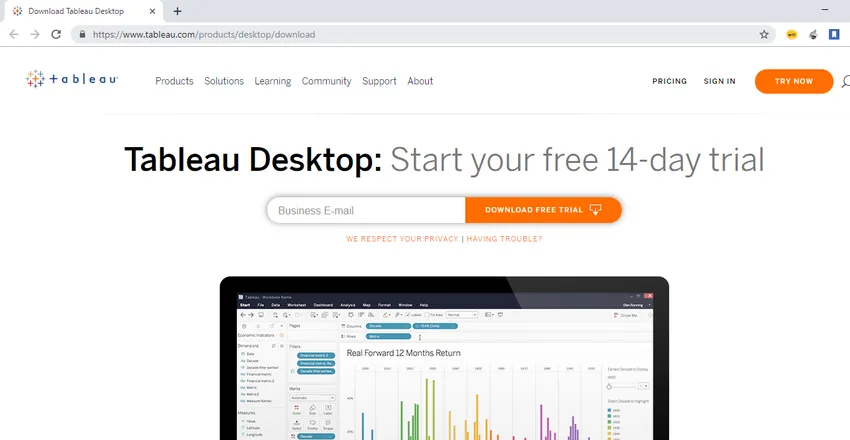
Toto je domovská stránka pro stažení Tableau Desktop. Nejnovější verzi si můžete stáhnout z tohoto odkazu. Horní část stránky obsahuje možnosti, jako jsou produkty, řešení, učení, komunita, podpora, informace o cenách a ceny. Tableau nabízí celou řadu produktů, jako jsou Tableau Desktop, Tableau Reader, Tableau Public, Tableau Server, Tableau Online, Tableau Prep. Možnost výrobky uvádí seznam všech produktů, které Tableau nabízí spotřebitelům.
Varianta Solutions poskytuje plíživý pohled na sílu Tableau, pokud jde o to, jak ji lze použít pro analýzu pro různé trhy a pole, a to jak na větší platformě pro průmyslová odvětví, tak na menších platformách jako jednotlivci.
Tableau také nabízí bezplatné přednášky videa a školení pro Tableau, které mohou využívat lidé, kteří se chtějí Tableau naučit. Možnost Učení poskytuje datové sady, které lze stáhnout a použít k praktickému sledování videa. Při práci na nějakém projektu nebo jako jednotlivec se můžeme v Tableau setkat s nějakým problémem nebo pochybnostmi. Tableau má svou komunitu, která má fóra, kde si lidé mohou klást dotazy, a také hlasovat pro některé další funkce, které by v budoucnu chtěli vidět v Tableau. A diskusní vlákna pro mnoho otázek, kterým lidé čelí při práci s Tableau.
Existují také blogy a online akce, které lidé mohou oslovit a získat více informací. Máme také podporu Tableau, kde jsou odborníci na tablo z Tableau, kteří pomáhají lidem přilákat se s nějakým dotazem na jejich nebo s některými problémy, kterým čelí při vývoji dashboardů, nebo při práci na jakékoli jiné Tableau službě, jako je Server, Tableau prep atd. Můžeme buď získat online podpora nebo je můžeme zavolat a vyřešit dotazy pomocí telefonu samotného. Možnost About poskytuje vhled do toho, co je Tableau as jakým cílem to bylo vyvinuto, a některé vhledy do vedení. Poté máme možnost stanovení ceny, která uvádí podrobnosti o cenách poskytovaných Tableau služeb.
Zadejte e-mailové ID a spusťte stahování. Otevřete stažený soubor a spusťte instalaci.
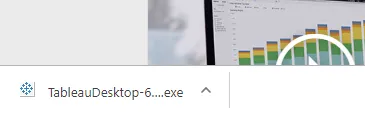
-
Krok 2
Přijměte dohodu a začněte instalací tableau.
Pokud chcete sdílet některé podrobnosti s Tableau o tom, jak produkt používáte, abyste společnosti snáze získali zpětnou vazbu a vylepšili produkt (Tableau), můžete zkontrolovat „Vylepšit tento produkt sdílením údajů o využití s Tableau“ volba.
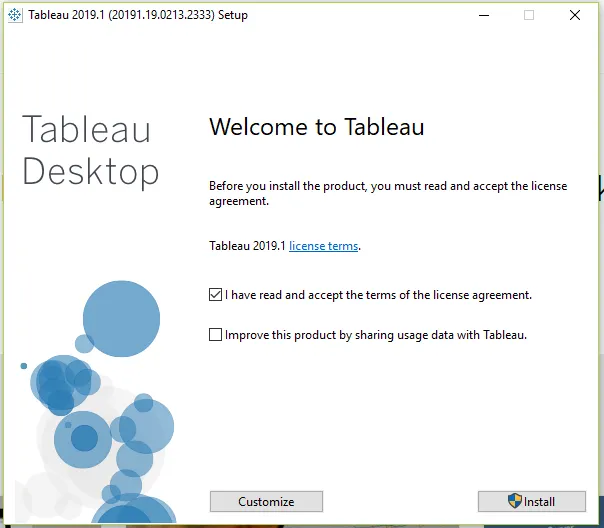
Uvidíte nainstalovanou Tableau
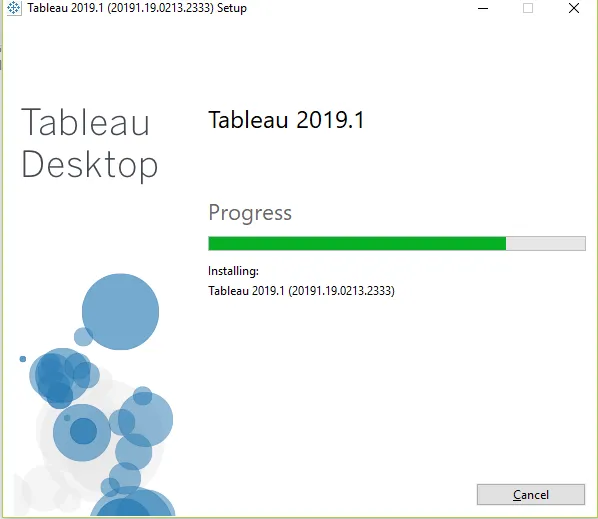
-
Krok 3
Po instalaci Tableau je hotovo. Otevře se Tableau a zobrazí se vám následující obrazovka. Na obrazovce bude formulář, který musí být vyplněn podrobnostmi, jako je jméno, telefonní číslo, název organizace atd. Tyto údaje musíte vyplnit, abyste se mohli zaregistrovat k produktu, abyste jej mohli použít. Toto je jen jednorázová aktivita. Tuto aktivitu je však třeba provést znovu, pokud provedete přeinstalaci tabletu v počítači nebo použijete tabletu v jiném počítači poprvé.
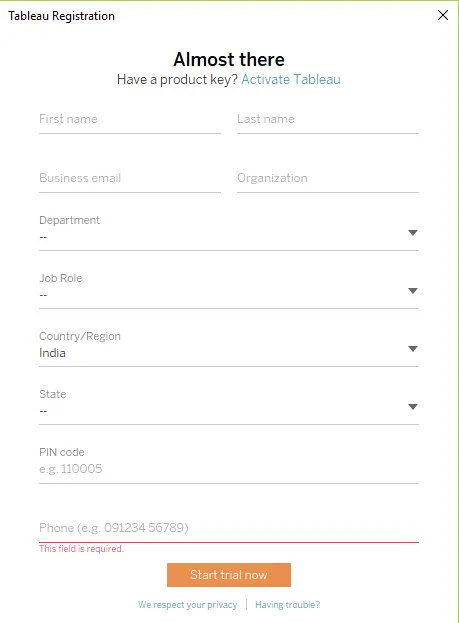
-
Krok 4
Zadejte všechny své údaje a spusťte zkušební verzi, zkušební verzi Tableau lze použít po dobu 14 dnů, poté budete potřebovat licenční klíč pro instalaci tabletu. Po skončení zkušební doby nelze tabulku používat bez licenčního klíče. Pokud chcete Tableau používat zdarma, můžete si stáhnout a nainstalovat Tableau Public z webových stránek Tableau přechodem na tento odkaz https://public.tableau.com/en-us/s/download, ke stažení lze provést stejné kroky. veřejný software Tableau. Rozdíl mezi plnou verzí Tableau Public a Tableau Desktop je v tom, že Tableau Public má omezené možnosti připojení ke zdrojům dat. Můžete se připojit pouze k několika zdrojům dat, jako jsou Excel, Google listy, a použít je jako zdroj dat, zatímco Tableau Desktop nabídne plnou funkčnost Tableau zdarma po dobu 14 dní. Můžete se připojit ke všem dostupným zdrojům dat, které nabízí Tableau. Chcete-li používat Tableau public, musíte si vytvořit účet na veřejném webu Tableau a poté musí být vaše vytvořené pracovní sešity nebo zprávy zveřejněny na veřejném serveru Tableau, nemůžete lokálně uložit uložené zprávy Tableau Public do počítače.
Tyto zprávy však můžete uložit stažením zpráv, které byly publikovány z veřejného serveru Tableau. Tímto způsobem můžete kopii uložit do místního systému nepřímo.
Doporučené články
Toto je průvodce, jak nainstalovat Tableau. Zde jsme probrali pokyny a různé kroky k instalaci Tableau. Další informace naleznete také v následujícím článku -
- Co je server Tableau?
- Jak používat Tableau Příkazy?
- Použití Tableau
- Alternativy Tableau